使用CDR设计出双层立体文字效果的详细步骤_装机软件
- 软件大小: 0.02MB
- 软件版本: 1.2
- 软件类型:
你们知道使用CDR如何制作出一款双层立体文字效果吗?若是不知道,就去下面看看使用CDR制作出双层立体文字效果的详细步骤。
1、打开CDR软件,点击文本工具,写下立体字三个字
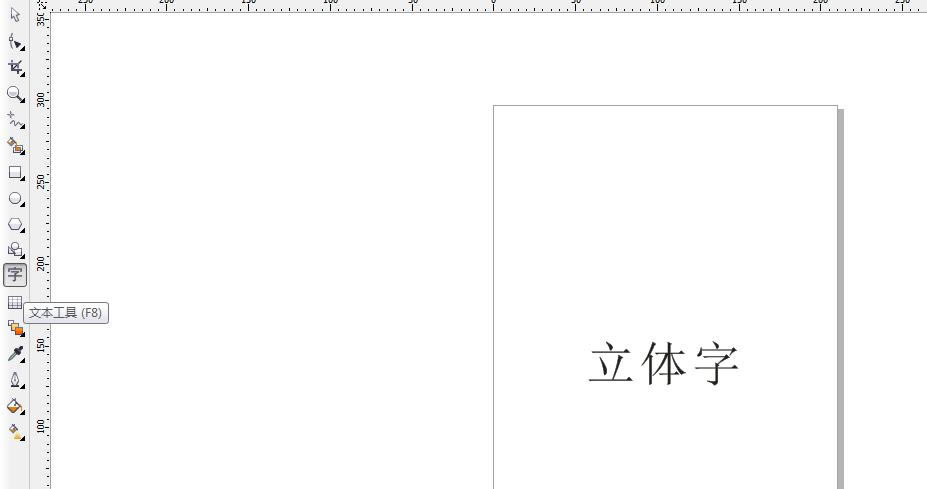
2、改变字体,以及大小到合适位置
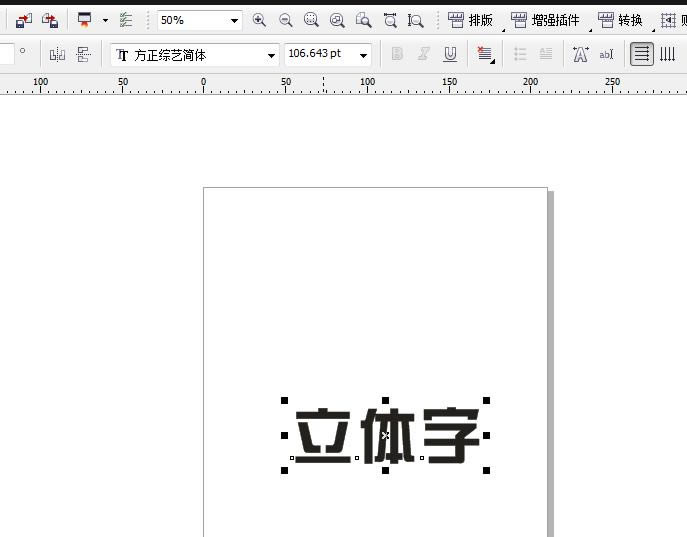
3、点击左侧工具栏调和工具,右击选择立体化
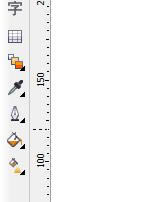

4、选择立体化后,将鼠标放在字体上,拉伸,就可以看到字体被加入了立体的效果
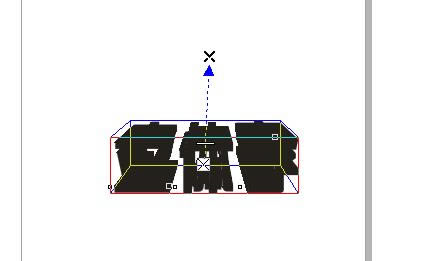
5、字体现在呈现出来的都是黑色,我们可以点击上边工具栏里面的紫色按钮,可以调节立体感的颜色,要是拉伸的立体度不是我们想要的角度,还可以在上边工具栏找到角度,输入度数,就可以调节角度
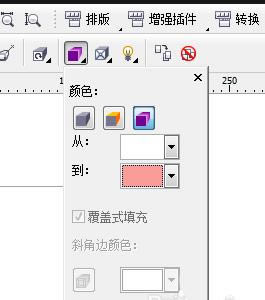
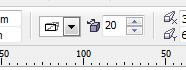
上文就是使用CDR制作出双层立体文字效果的详细步骤,你们都学会了吗?
……
